Kuinka korjata 'Järjestelmään liitetty laite ei toimi' -virhe iPhonessa 8 tai 8 Plus
Vianmääritysopas / / August 05, 2021
Monet iPhone 8- ja 8 Plus -käyttäjät ilmoittivat siitä he ovat vastaanottaminen virhe viesti "Järjestelmään liitetty laite ei ole toiminta". Useimmat käyttäjät kokevat tämän kerran he yrittää siirtää valokuvansa ja videonsa Windowsiin USB: n kautta. Virheilmoitus tapahtuu pääasiassa kiitokset tietokoneesi ei ole kunnolla yhteydessä yhdessä sinun iOS-laite. Tässä artikkelissa olemme keskustelleet yksinkertaisimmista ja suoraviivaisimmista tavoista korjata 'Järjestelmään liitetty laite ei toimi' -virhe iPhonessa 8 tai 8 Plus.
Virheilmoitus tapahtuu, kun yhteys yksinkertaisesti katkeaa sen jälkeen pari kuvia, lataa ei toimi vakaasti tai liitetty laite - tämän aikana iPhone-tapaus - "ei enää vastaa". asia ei ole tietokoneellasi, mutta on yhdessä sinun iPhonen kuvamuodon yhteensopivuus. Artikkelissa selitetään, miksi tämä kaatuminen tapahtuu ja mikä sinä tehdä korjata Tämä ongelma.
Mahdolliset syyt tähän
Tämä voi johtua monista syistä, kuten:
- IPhone- tai iPad-laitetta ei ole kytketty tietokoneeseen oikein.
- Tietokoneen USB-portti tai USB-kaapeli ei ehkä toimi.
- Valokuvat ja videot eivät ole yhteensopimattomia muotoja.
Kun liität tietokoneeseen ulkoisen laitteen, kuten muistikortin, USB-muistitikun, ulkoisen kiintolevyn tai mobiililaitteen, niin siirtää valokuvia, videoita tai musiikkitiedostoja, näyttöön tulee virheilmoitus: "Järjestelmään liitetty laite ei ole toiminta". Ponnahdusikkuna suljetaan usein helposti napsauttamalla X-painiketta oikeassa yläkulmassa seuraavasti:
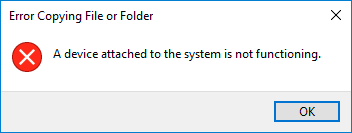
Tämä virhe tarkoittaa tietokoneesi ei voi kommunikoida tai siirtää tietoja oikein liitetyn laitteen kanssa. Täten, olet todennäköisesti kehottaa tämä virhe, kun tietokoneesi on liitetty irrotettaviin asemiin voisi olla jotain vikaa liitännässä, ohjaimen yhteensopivuudessa tai USB-portin laadussa jne. Toisin sanoen virhe osoittaa, että joko ulkoinen laite tai tietokone tarvitsee asianmukaista huoltoa. Joissakin tapauksissa virhe näkyy kuitenkin myös Windows 10: ssä vaikkakin siellä eivät ole kaikki liitetyt ulkoiset laitteet Esimerkiksi, sinä kohtaavat virheen avattaessa doc-, png- tai toinen tiedostot.

Korjaa 'Järjestelmään liitetty laite ei toimi' -virhe iPhonessa 8 tai 8 Plus
Joidenkin käyttäjien palautteen mukaan voit aluksi nähdä, että tiedostoja kopioidaan iPhonesta Windows-tietokoneeseen mutta yhtäkkiä virhe tapahtuu, mikä on hyvin ärsyttävää, jos kopioit töihin liittyviä videoita tai ongelma ilmenee usein.
- Ensinnäkin, irrota iPhone vain Windows 10 -tietokoneesta.
- Siirry iPhonen asetuksiin.
- Vieritä vähän alaspäin ja siirry Valokuvat-osioon.
- Siirry näytön alareunaan ja valitse Säilytä alkuperäiset kohdasta Siirrä Maciin tai PC: hen.
- Liitä lopuksi iPhone uudelleen tietokoneeseen ja yritä kopioida tai videoita laitteesta tietokoneeseen uudelleen.
- Sen pitäisi toimia oikein nyt.
Johtopäätös
Se oli, tämä oli helpoin tapa korjata 'Järjestelmään liitetty laite ei toimi' -virhe iPhonessa 8 tai 8 Plus. Onko sinulla ongelmia iPhone 8 -sarjan kanssa? Sitten ei ole mitään syytä huoleen, meillä on artikkeli, joka on omistettu iPhone 8: n aiheille ja oppaille. Tässä on iPhone 8: n vianmääritysopas. Vaikka se on harvinaista, joissakin Apple-laitteiden ongelmissa voi olla huono laitteisto alkuperänä. Jos tehdasasetusten palautus ei auta ongelman korjaamisessa, käy paikallisessa Apple Storessa tai Palvelukeskus joten pätevä teknikko voi tutkia laitteiston. Tarvittaessa he voivat lähettää sen korjattavaksi tai vaihdettavaksi.
Omistatko iPhonen 8 tai minkä tahansa Apple-laitteen ja tarvitset tällaisia yksinkertaisia opetusohjelmia? Pysy sitten tunnissa GetDroidTipsin iPhone-vihjeitä saraketta, koska monet yksinkertaiset oppaat Pocolle ovat tulossa pian.
Jos sinulla on kysyttävää tästä, kommenttiosio on aina käytettävissäsi.
Lisää tällaisia
- Kuinka korjata epäonnistunut OTA-ohjelmistopäivitysvirhe iPhonessa 8 tai 8 Plus
- Kuinka vaihtaa taustakuvaa iPhone 8: ssa tai 8 Plus: ssa
- Kuinka käyttää erittäin laajakulmaista kameraa iPhone 8 Plus -laitteessa
- Kuinka poistaa SIM-kortti iPhone 8: sta tai 8 Plus: sta
- Kuinka asettaa ja käyttää AirPodeja uuden iPhone 8 plus: n kanssa
- Kuinka muokata ja jakaa äänimuistioita iPhonessa 8 plus
Hei, olen Shekhar Vaidya, bloggaaja, oppija, joka oppii CS: stä ja ohjelmoinnista.

![Stock ROM -levyn asentaminen Leagoo XRover C: hen [Firmware Flash File]](/f/0001fcf2becf91d93c968ab4ac5542e1.jpg?width=288&height=384)
![Nougat-laiteohjelmiston asentaminen Vertex Impress Luckille [varastossa ROM]](/f/13e3b3acb52d4d2f06f64c41e9d0ab3c.jpg?width=288&height=384)
